¿Cómo cambiar la organización de los productos con Shopify? - Tienda en línea

Shopify además de ser la plataforma más popular de comercio electrónico, posee una plataforma rica en información para que tu tienda salga a flote lo más rápido posible, aún si eres principiante puedes progresar con tu actividad comercial tranquilamente ya que la plataforma se encarga de guiarte desde el inicio. En este artículo vas a aprender como realizar mejoras y cambios a tu tienda online en esta plataforma paso por paso.
¿Cuáles son los pasos para cambiar el orden de los productos de la tienda online con Shopify?
Si tienes una tienda online en Shopify, sabrás que los productor se muestran según el orden en que los hayas seleccionado. Sin embargo, de forma predeterminada se organizan por orden alfabético. Algunas opciones para organización de productos son las siguientes:
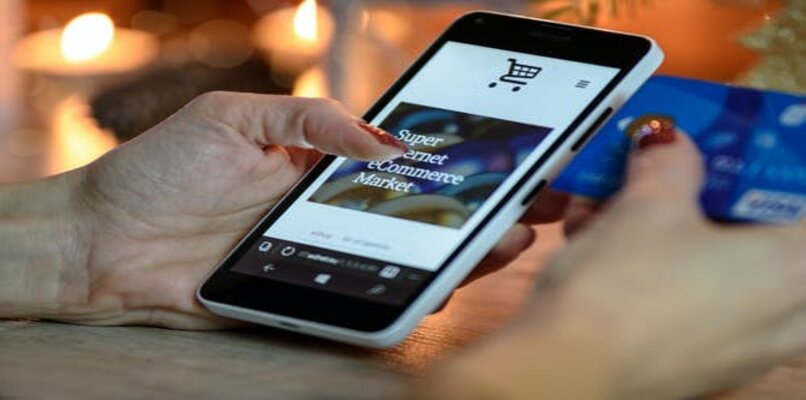
- Nombre del producto por orden alfabético o a la inversa.
- Precio de producto de menor a mayor o a la inversa.
- Por el producto más vendido, en el caso que seas nuevo o no hayas vendido ningún producto se puede ordenar del más reciente al más antiguo.
- Manualmente según tus gustos.
Desde PC
- Si deseas cambiar el orden de los productos desde el escritorio de tu pc, debes abrir la aplicación de Shopify
- Luego te diriges a 'Productos' y seleccionas 'Colecciones'
- Seguidamente haces clic en la colección que desees
- Te vas a encontrar con una opción de nombre 'Productos', allí das clic en una lista desplegable que se encuentra al lado de 'Ordenar' y luego seleccionas una orden.
- De forma manual puedes hacer clic y arrastrar los productos uno a uno depende de como quieras a reorganizar
- De otro modo, puedes seleccionar varios productos de la lista y hacer clic en desplazar para reorganizarlos
- Por último, das clic en 'Guardar'
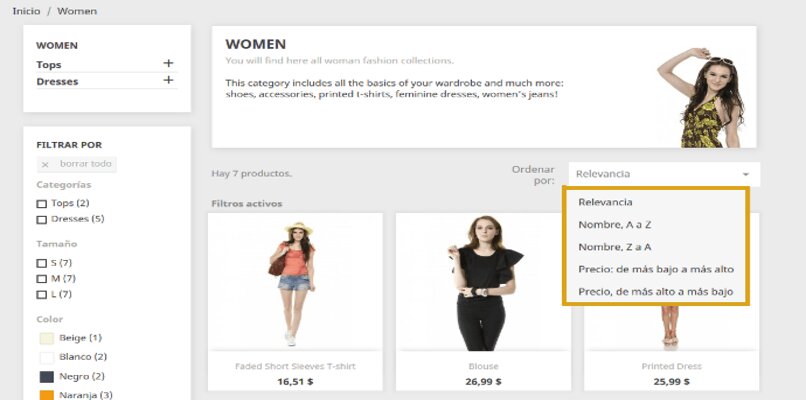
En dispositivos móviles
- Con sistema operativo Android
- Ingresas a la aplicación Shopify
- Entras a 'Productos' y luego a 'Colecciones'
- Seleccionas la colección que deseas modificar
- Seguidamente presionas el botón de 'Editar' y luego 'Ordenar'
- De forma manual puedes hacer clic y arrastrar los productos uno a uno depende de como quieras a reorganizar.
- De otro modo, puedes seleccionar varios productos de la lista y hacer clic en desplazar para reorganizarlos.
- Por último, da clic en la marca de comprobación para guardar todos los cambios.
- Con sistema operativo iOS
- Ingresas a la aplicación Shopify
- Entras a 'Productos' y luego a 'Colecciones'
- Seleccionas la colección que deseas modificar
- Haz clic en los productos que deseas reorganizar
- Presiona 'Guardar'
¿Qué otras modificaciones se pueden realizar para mejorar la tienda en línea usando Shopify?
La optimización que debe tener un sitio web, bien sea un blog de WordPress o una tienda E-Commerce en Shopify, es muy importante ya que es el factor principal para posicionarte en la web. Por ello vamos a mencionar algunas mejoras las cuales debes tener presente.
- Estructura del sitio: la estructura juega un papel de gran importancia no solo por brindarle a tus usuarios una buena experiencia en tu sitio, sino que también va a ser un pilar importantísimo al momento de posicionarte en los motores de búsqueda. Una estructura que contiene una buena arquitectura y es bastante simple es la siguiente:
- Inicio
- Página de Categoría
- Página de Subcategoría
- Página de Producto
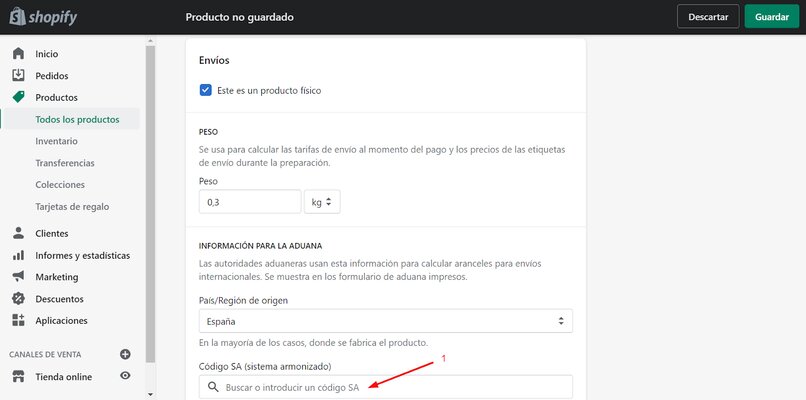
- Optimizar las páginas de productos: la ventas de productos a través de páginas de comercio de entrada son las más populares en negocios online con menús bien esquematizados, no obstante, para lograr obtener conversiones hay ciertos elementos que deben contener las páginas:
-
- Imágenes de alta calidad
- Reseñas de clientes que han adquirido tus productos
- Detalles de los productos
- Una buena descripción optimizada
- Relación de otros productos pero que puedan atraer tráfico al sitio.
3. ShopifySpeed: esta herramienta te proporciona la facilidad de acelerar la navegación y mejorar la velocidad de carga de tu tienda electrónica, ya que los sitios que duran en cargar el contenido suelen perder visitantes.
Modificar la imagen principal de una colección
- Desde el Escritorio de mi PC
- Ingresas a la aplicación de Shopify
- Ingresas a Productos y luego a 'Colecciones'
- Selecciona la colección que deseas modificar
- Indica 'Cambiar imagen' para actualizar una nueva imagen destacada, en el caso que no tengas una imagen principal da clic en 'Subir imagen' para seleccionar una imagen
- Haz clic en 'Guardar'.
- Desde un dispositivo móvil
- Ingresas a la aplicación de Shopify
- Ingresas a Productos y luego a 'Colecciones'
- Selecciona la colección que deseas modificar
- Selecciona el ícono del lápiz para editar
- Si ya tienes una imagen, debes seleccionarla y eliminarla
- Luego seleccionas 'Subir imagen' e ingresas una nueva imagen destacada
- Toca la señal de comprobación para guardar los cambios realizados.
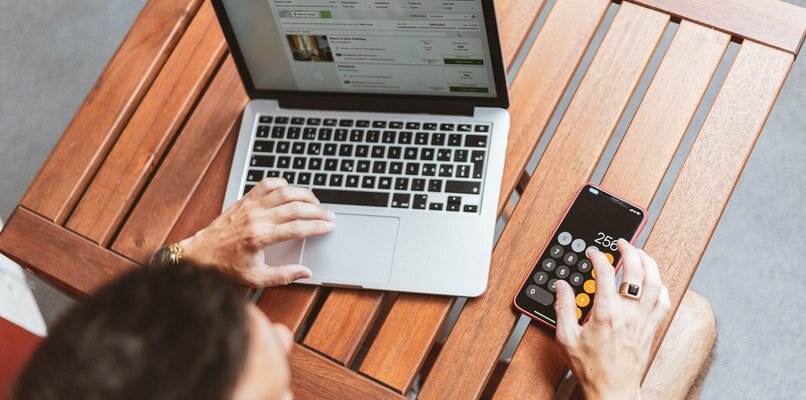
Cambiar el nombre y la descripción
- Desde dispositivos móviles
- Ingresas a la aplicación de Shopify
- Ingresas a Productos y luego a 'Colecciones'
- Haz clic en la colección que deseas modificar
- Selecciona 'Editar'
- Ingresa el nuevo nombre de la colección y la descripción
- Selecciona 'Guardar'
- Desde la computadora
- Ingresas a la aplicación de Shopify
- Ingresas a Productos y luego a 'Colecciones'
- Haz clic en la colección que deseas actualizar
- Dirígete a los detalles, luego ingresa el nombre que quieres actualizar junto con la descripción
- Selecciona 'Guardar'